- 綠色版查看
- 綠色版查看
- 綠色版查看
- 綠色版查看
- 綠色版查看
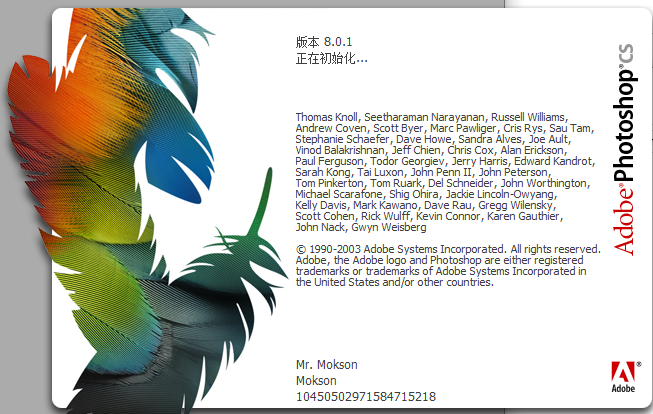
photoshop8.0新增功能
1、全面支持16位圖像
2、改進的文件瀏覽器
3、自定義快捷鍵
4、沿路徑放置文本
5、陰影/加亮區修正
6、支持數碼相機的raw模式
7、直方圖調色板
8、LayerComps
9、匹配顏色命令
10、輸入Flash文件
photoshop8.0注意事項
本站為你提供的是Adobe Photoshop CS 綠色版,下載的壓縮包只有20MB,解壓后也只有51MB,Adobe Photoshop CS 綠色版無需用戶安裝就可以打開使用,去除可以不要的實例圖案等附助文件,功能一點兒也沒有減少。點擊“綠化安裝.bat,進行必要的文件安裝,然后就可以打開PS 8.0了。
photoshop8.0安裝步驟
1、首先我們需要在本站下載Photoshop8.0綠色精簡版安裝包,下載完成后我們會得到zip格式的壓縮包,我們鼠標右鍵點擊壓縮包在彈出的菜單欄中選擇解壓到當前文件夾,得到Photoshop8.0命名的文件夾。
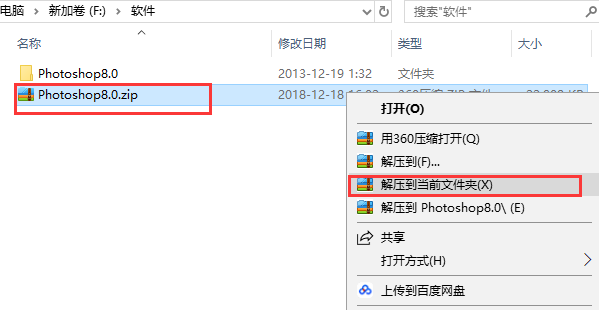
2、我們打開解壓得到的文件夾,如下圖所示,可以看到有Photoshop.exe文件和綠化安裝.bat文件,在這里我們需要先雙擊運行綠化安裝.bat文件。
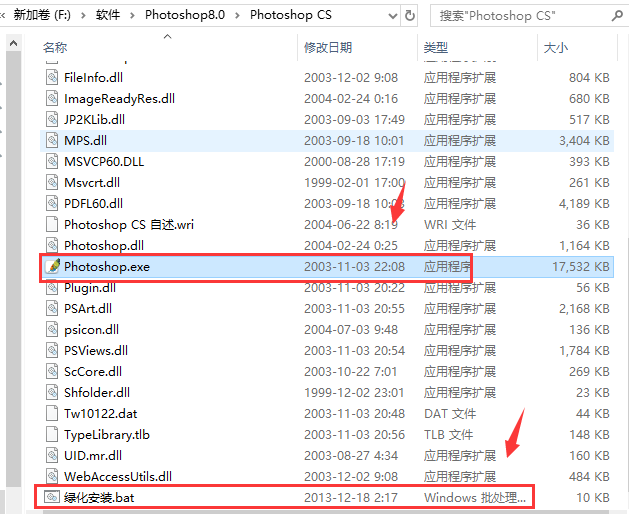
3、進入到下圖中的界面,我們可以看到1為安裝、2為卸載,下方也有A為安裝、B為卸載的選項,我們在下方輸入1或者A,然后點擊鍵盤上的回車鍵就可以了。
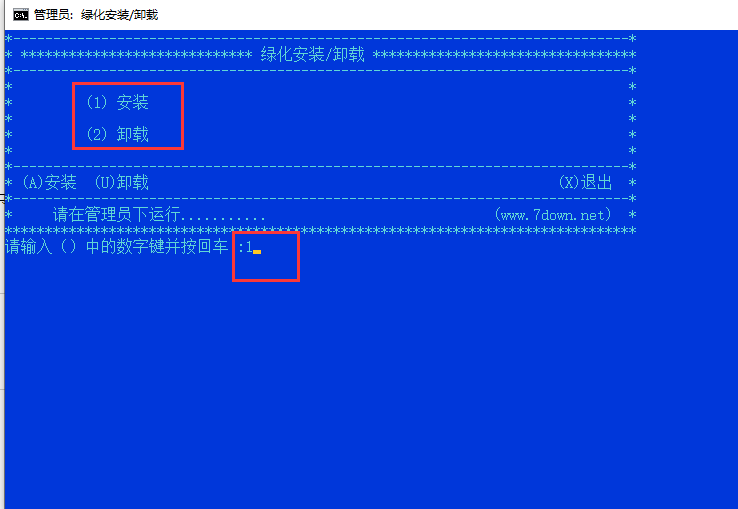
4、如圖下圖所示,操作成功,Photoshop8.0軟件已經安裝完成,我們就可以關閉該界面了。
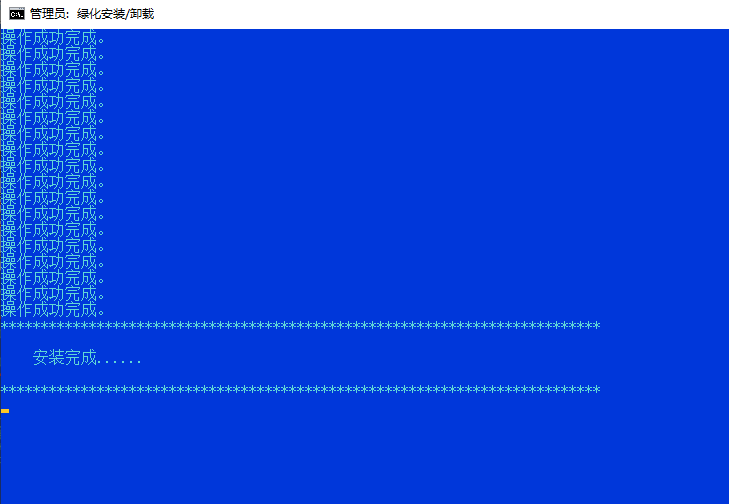
5、最后我們鼠標雙擊Photoshop.exe文件,就可以進入Photoshop8.0綠色精簡版軟件主界面開始使用了,非常簡單,趕緊來試試吧。
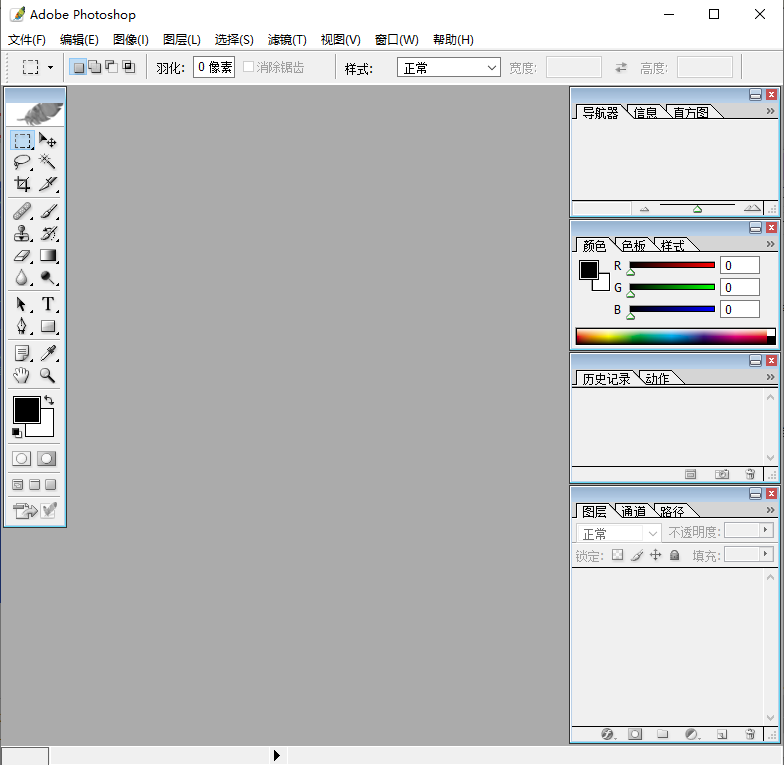
photoshop8.0快捷鍵
1.還原/重做前一步操作 【Ctrl】+【Z】
2.還原兩步以上操作 【Ctrl】+【Alt】+【Z】
3.重做兩步以上操作 【Ctrl】+【Shift】+【Z】
4.自由變換 【Ctrl】+【T】
5.應用自由變換(在自由變換模式下) 【Enter】
6.從中心或對稱點開始變換 (在自由變換模式下) 【Alt】
photoshop8.0常見問題
一、如何用Photoshop8.0將多張圖片轉換為PDF文件?
1、首先我們需要先打開Photoshop8.0綠色精簡版軟件,打開后進入到軟件主界面,我們點擊界面上方的“文件”選項,然后會彈出下拉選項,如下圖所示,我們點擊“自動”選項,在右側出現的菜單欄中選擇PDF演示文稿選項,進入下一步。
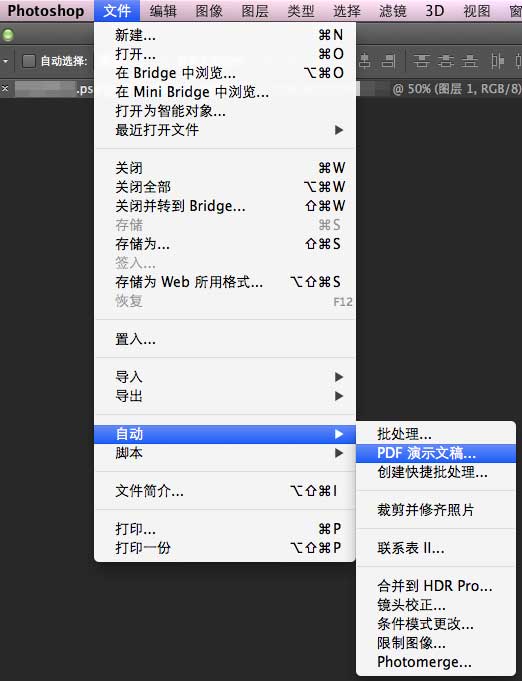
2、進入到PDF演示文稿界面,我們點擊界面的“瀏覽”選項,然后將需要的圖片文件添加進來。完成后進行下一步。
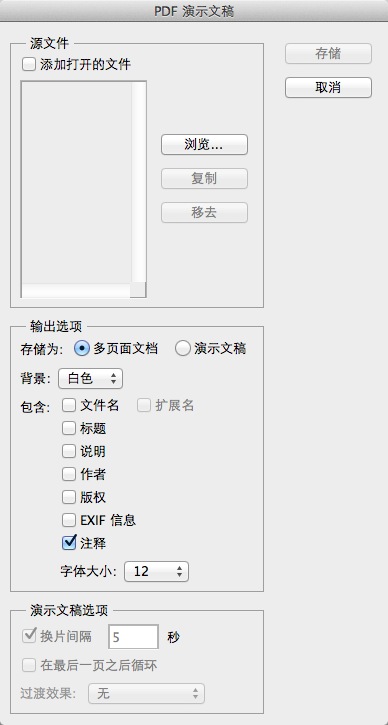
3、如下圖所示,我們將需要的圖片文件添加進來后,需要對他們的排序進行設置,你可以直接拖動圖片向上或者向下移動,這個會影響后面輸出PDF時候的順序。
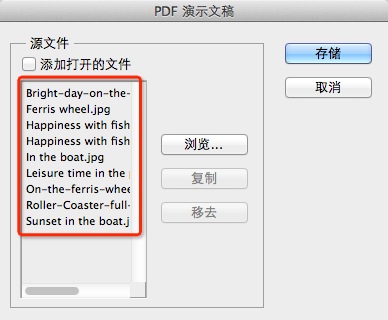
4、我們設置好順序后,在點擊界面的存儲選項,進入到存儲設置界面,我們可以設置PDF的參數,如下圖所示,你可以按照自己的需要設置完成后,點擊界面下方的存儲選項。
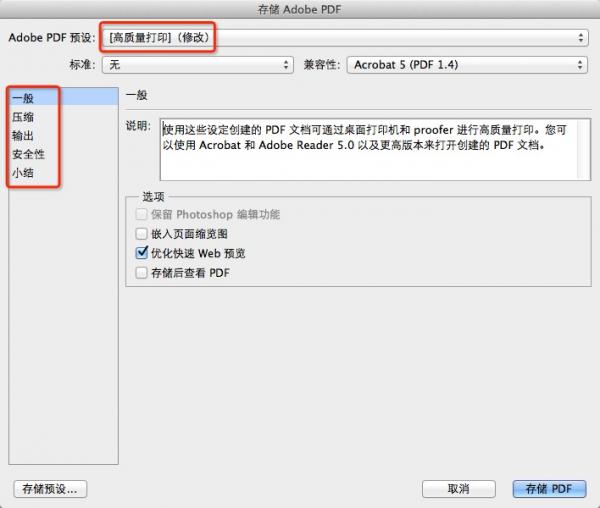
5、我們點擊存儲后,Photoshop軟件就開始自動處理這些圖片了,等待處理完成后我們就可以看到輸出的PDF文件了。
二、photoshop8.0怎么把兩張圖片合成一張?
1、首先我們先打開電腦上安裝好Photoshop軟件,然后進入到主界面后點擊“文件”選項,在下拉選擇中點擊打開將兩張圖片導入到軟件中。
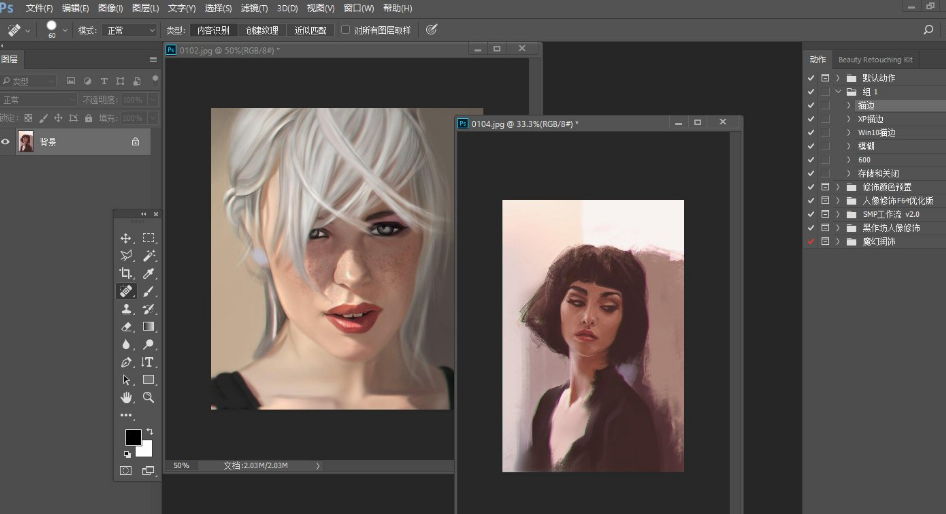
2、接下來我們點擊選擇工具然后拖動圖片,將圖片移動到另一張圖片上,如下圖所示,拖動成功后我們再進行下一步。
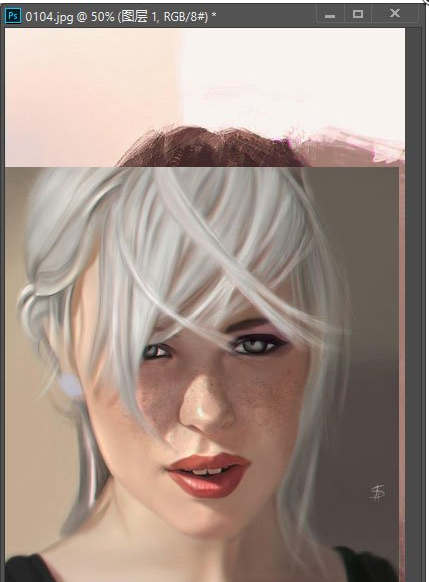
3、我們將圖片拖動到自己喜歡的位置,如下圖所示,小編將圖片放到量一張圖片的左上角,當做背景或者掛壁。
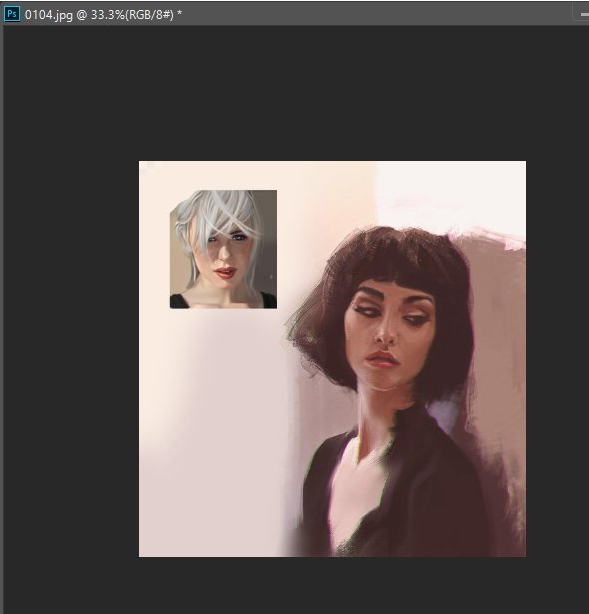
4、接下來我們就可以對這張圖片進行適當的編輯修改,讓他很自然地融合的融合到這張圖片中就可以了,以上就是小編為大家帶來的兩張圖片融合成一張的詳細介紹,有需要的小伙伴趕緊來下載使用吧。
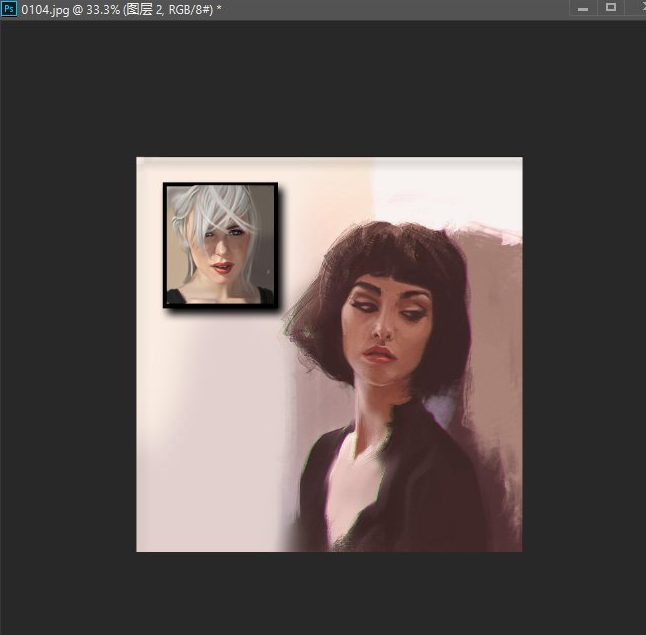
三、photoshop8.0怎么摳圖?
很多小伙伴在生活中都會使用ps軟件來制作圖片,但是有一些小伙伴不知道怎么通過ps軟件來摳圖,其實ps摳圖軟件有很多種摳圖方法,小編為大家帶來詳細的介紹,有需要的小伙伴可以點擊后方的鏈接http://news.onlinedown.net/it/267289.html來查看摳圖的詳細教程,趕緊來學習一下吧。
四、photoshop8.0怎么去水印?
很多小伙伴在使用Photoshop軟件處理圖片時,會遇到圖片上有水印的問題,那么該怎么快速準確的清除掉有水印的地方呢?這是很多小伙伴都存在的問題,小編為你帶來六種快速去除圖片水印的小技巧,還在等什么,趕緊點擊后方的鏈接http://news.onlinedown.net/it/208717.html查看詳細的教程吧,相信可以幫助到你。
Ps和Ai的區別?
使用ai軟件時如果你有需求可以同時建立多個畫板,ps軟件只能建立一個,相對不方便。
使用ai軟件如果操作失誤,你可以通過快捷鍵Ctrl+Z一直撤銷,直到返回到之前的地方。ps軟件只能撤回一步,如果還想撤回則需要再按住shift鍵才能進行。
使用ai軟件時,你可以一直放大圖片而不用擔心圖片模糊的問題。使用ps軟件放大圖片到一定程度,圖片就會模糊掉。
一般大部分使用ai軟件來設計logo、矢量插畫等,使用ps大部分都是用來修改圖片、編輯圖片,適用人群不同。
ps軟件相對于ai軟件來說有著很豐富的顏色,這方面對于圖片處理、制作的用戶非常的方便。
小編總結:AI和PS兩款軟件各有自己的特色,而且AI和PS的配合使用可以又快又好的完成設計。所以你可以根據自己的需要選擇合適自己的軟件下載。有喜歡AI的小伙伴可以點擊下方的鏈接進行下載哦。
AI下載地址:http://www.jinchengrongji.com/soft/578049.htm
photoshop8.0更新日志
對軟件功能進一步完善,bug修復。
因版權及廠商要求,華軍軟件園提供的是Photoshop CS軟件的官方下載包。
|
華軍小編推薦
PS8.0中文免費版是非常不錯的一款圖像軟件,軟件操作簡單,功能實用且便捷,你可以通過ps軟件來做一些圖片的處理,簡單、快速、高效。有需要的小伙伴可以來下載使用。本站還提供:Smart Draw、Adobe Photoshop cs5、稿定設計、Magicexif等供您下載。 |








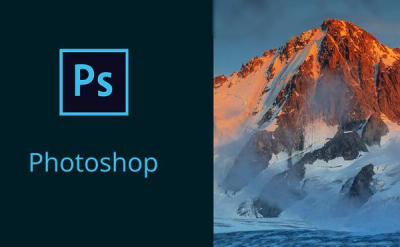

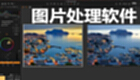
























































您的評論需要經過審核才能顯示
有用
有用
有用